(この記事は「LINEWORKS Advent Calendar 2020」の16日目の記事です。)
こんにちは、ジョイゾー笹川です。
チャットは「思いついたときにすぐ話しかけられる」手軽さが良いですよね。メンバーとのコミュニケーションもそうですが、LINEWORKSは「自分にトーク」といって、自分で自分に話しかけることでちょっとしたメモを残せます。これがけっこう便利で私はよく使っています。
ただ、まぁ、メモしたことを忘れることもありますね。人間だもの。
今回は、「メモアプリとかわざわざ立ち上げるのは面倒だけど、後から見返すときにもうちょっと整理されててほしいな」なんてワガママを叶える仕組みを考えてみました!
チャットボット作成サービス「Joboco」
というわけで、弊社が提供する「Joboco(ジョボコ)」を使って、ToDoリストの仕組みを作りました。
Jobocoは、LINEWORKSとkintoneを連携するbotをブラウザ上で簡単に作成できるサービスです。弊社でも、出社前の検温の登録や、メンバー間でのタスク依頼に使っています。
botを使ったToDo管理
今回できるようにしたことは、この4つ。盛りだくさんですが、付いてきてくださいね!笑
1.botからToDoを登録する
2.登録したToDoを呼び出す
3.ToDoを終えたらステータスを「済」にする
4.当日が期日のToDoのリマインド
登録先となるkintoneのアプリはこんな感じでシンプルな作りにしました。
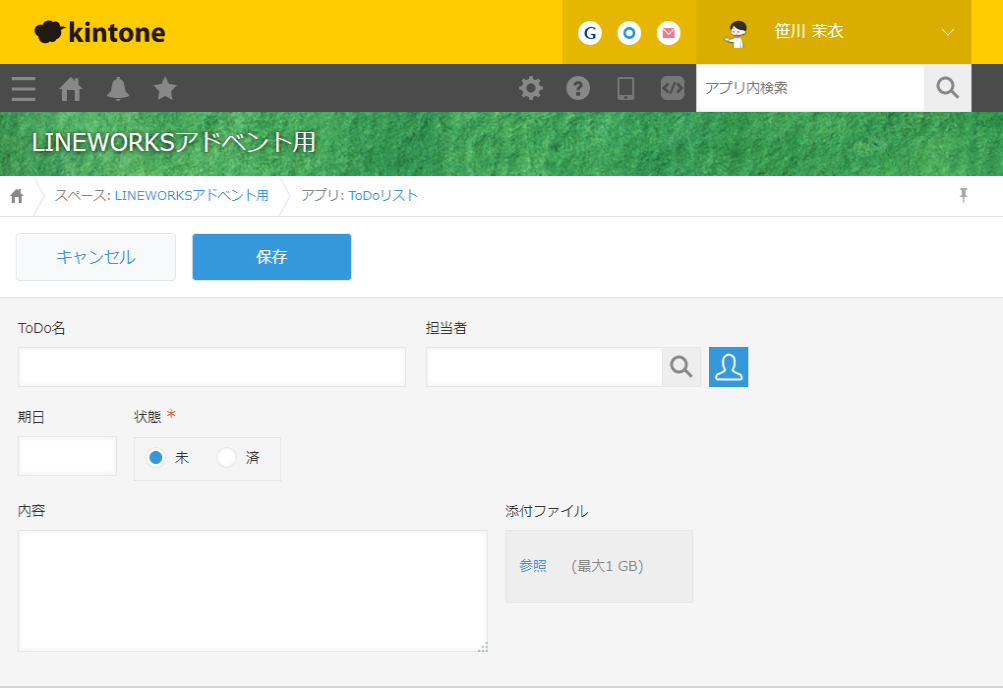
設定したBotに話しかけて、ToDoを登録してみます。
「ToDoを登録」と話しかけると会話が始まります。「Hey Siri」とか「OK Google」のような、スタートの合言葉のようなものです。

見事、kintoneに登録されました!
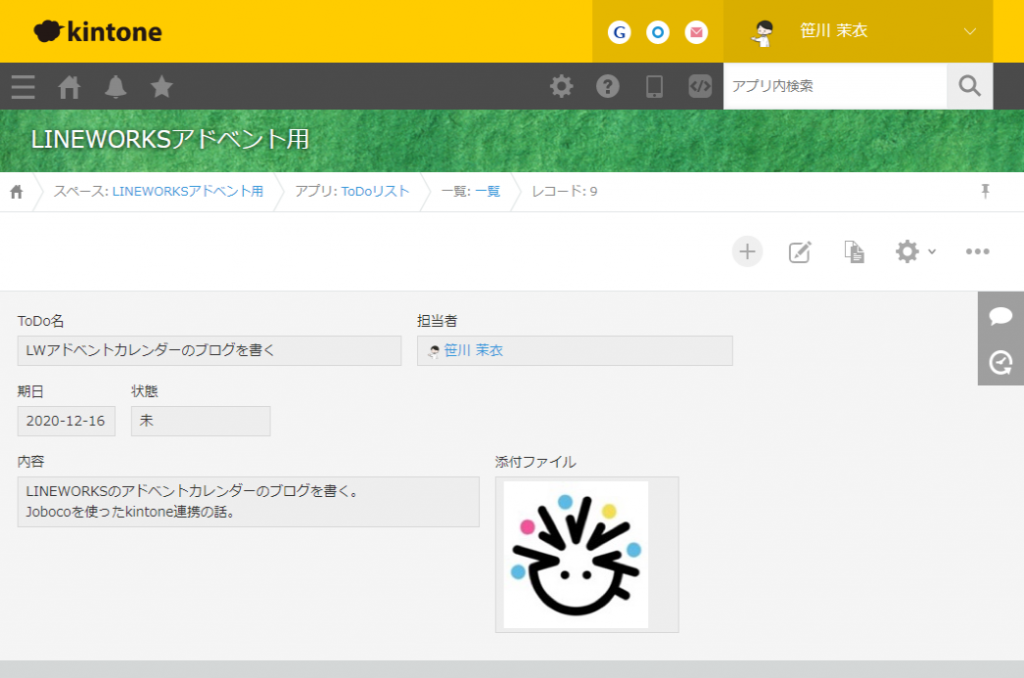
今度は登録したToDoを呼び出してみます。
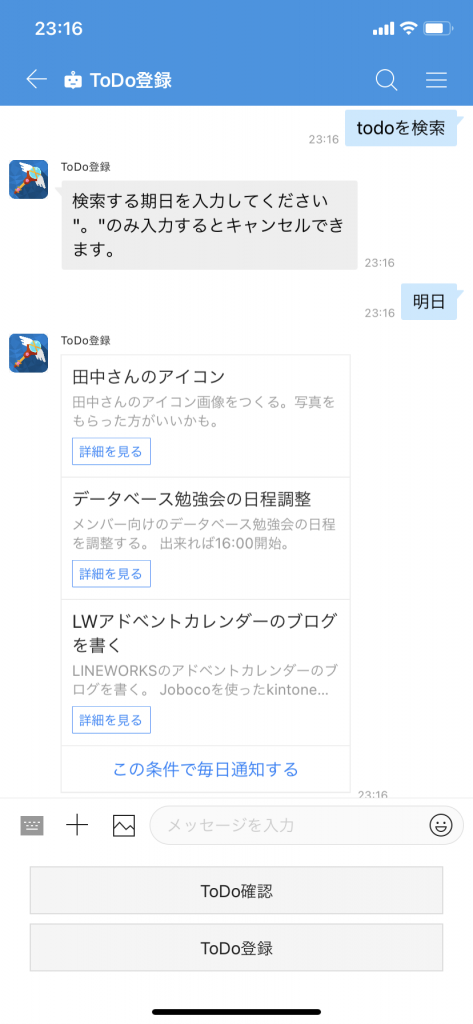
先ほど登録したブログのToDo以外にも、明日が期限のToDoが表示されました。
ブログはもうすぐ書き終えるぞ!という意思を込めて「済」にしてみます。自らプレッシャーをかけていくスタイル!!
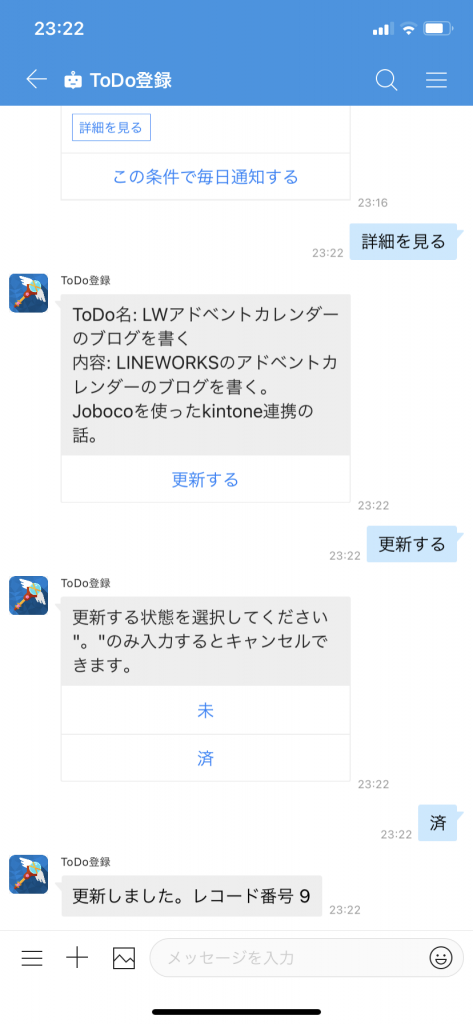
済にしたいToDoの「詳細を見る」から、「更新する」というメニューに進むことができます。済を選ぶと更新されます。
kintoneをみると「済」になっていることが確認できます。なんと、ここまで一切kintoneには触れていません…!
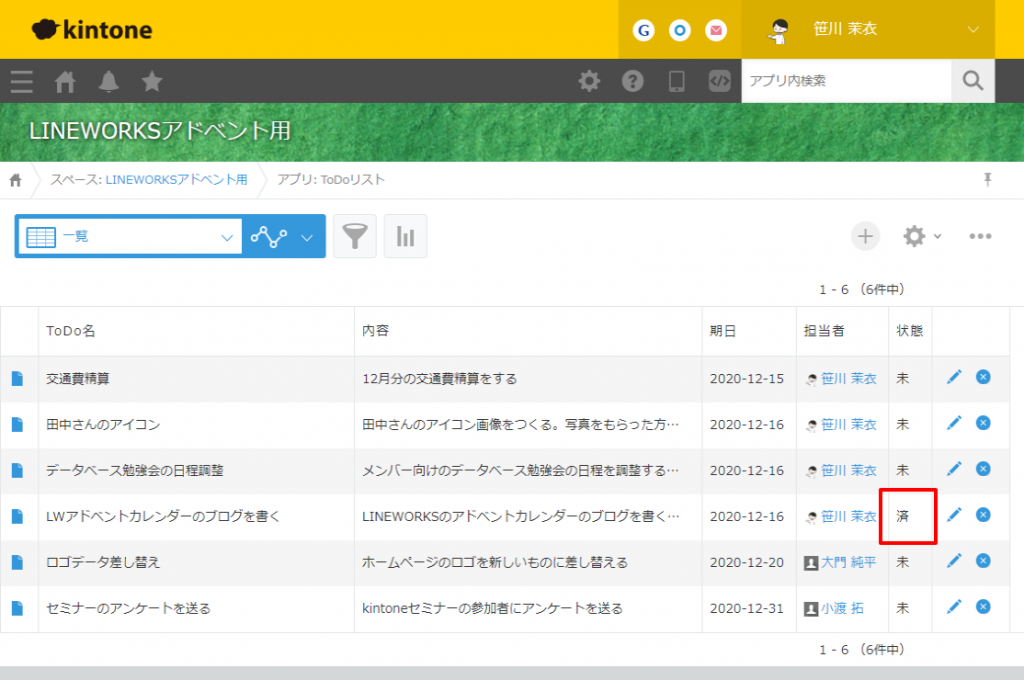
ここで、もう一度明日が期日のToDoを検索してみます。
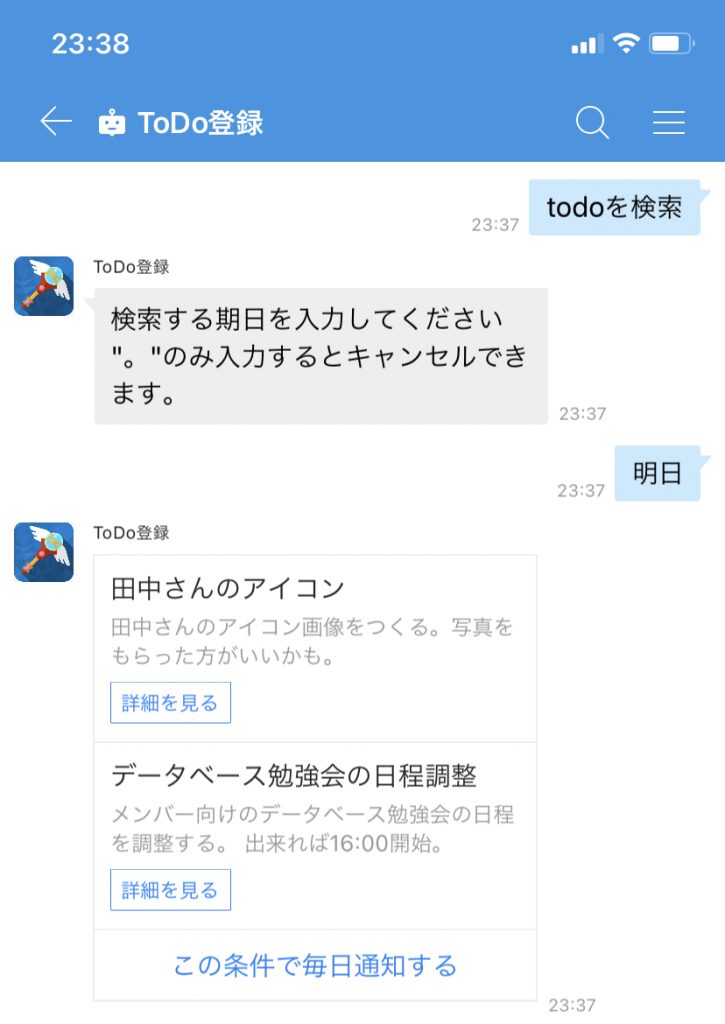
済にした「ブログを書く」というToDoが表示されなくなりました!
検索するだけで、いま残っているToDoを確認できます。「あと何があるんだっけ?」と思ったら、わざわざkintoneを見に行かなくても、botに話しかければOKです。
そして気になる「この条件で毎日通知する」ボタン。タップするとリマインダーがセットできます。

便利なのは、ユーザーごとに自分で好きなように設定ができるところ。「夕方に明日のToDoを確認したい」「始業前に今日のToDoを確認したい」と、ほしいタイミングは人それぞれですが、希望に合わせてセットできます。
Jobocoの設定は難しくない
さて、ここまででJobocoを使ってできること、全てご紹介させていただきました!「さぞや設定も複雑なんでしょう?」と思われたかもしれませんが、Jobocoの設定はとっても簡単です!
初めにkintoneとLINEWORKSをつなぐ初期設定が必要なので、そちらについてはJobocoヘルプページをご覧ください。
初期設定が終わってしまえば、設定は5分もかかりません。
例えば登録画面は、たったのこれだけ。入力するフィールド(kintoneの項目)を選ぶだけで設定できます。
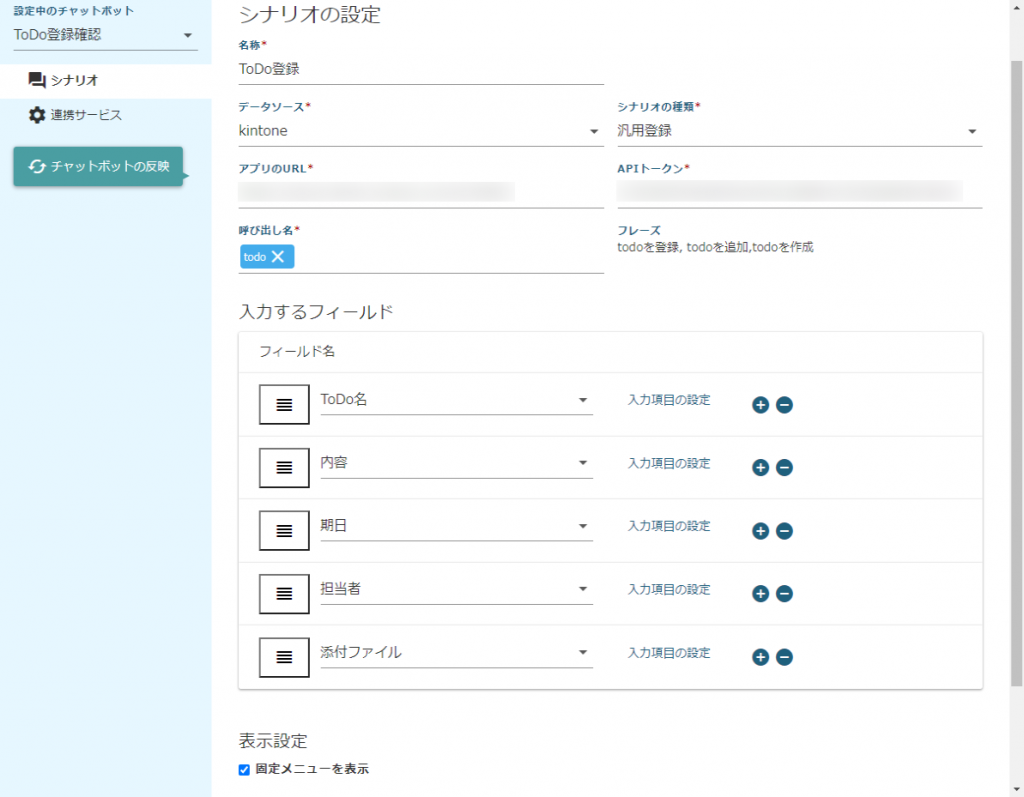
検索・更新も同様に、フィールドを選ぶだけで設定できます。
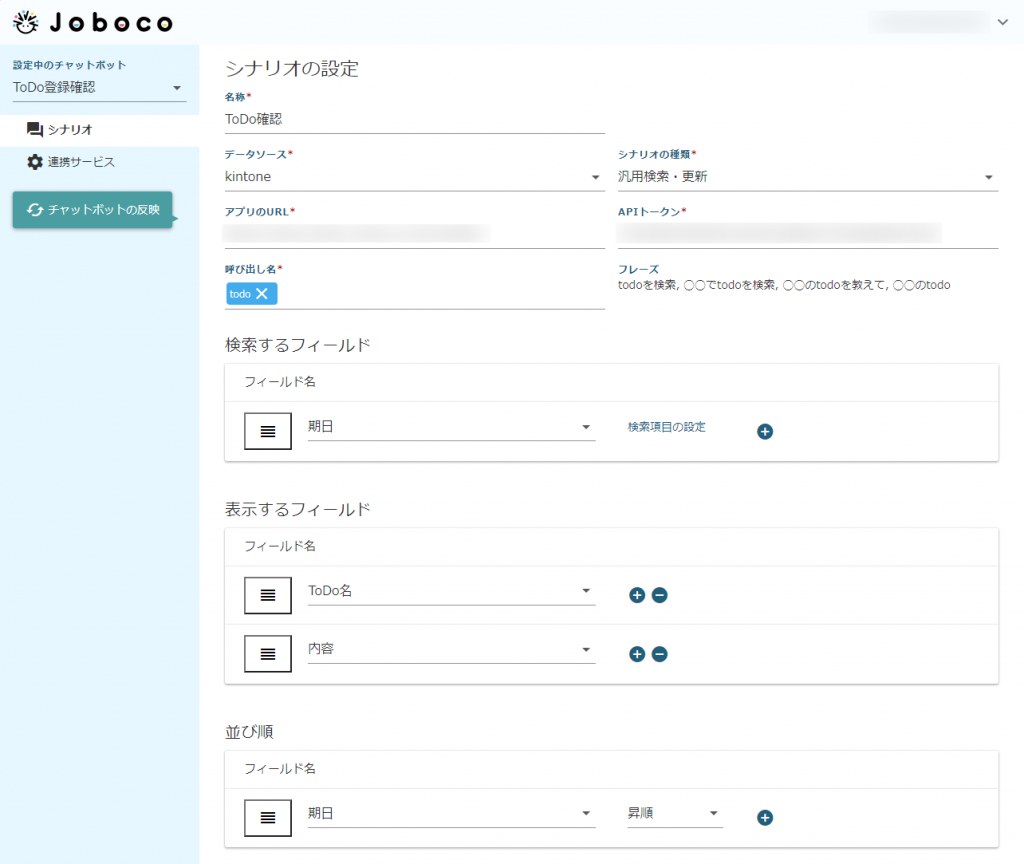
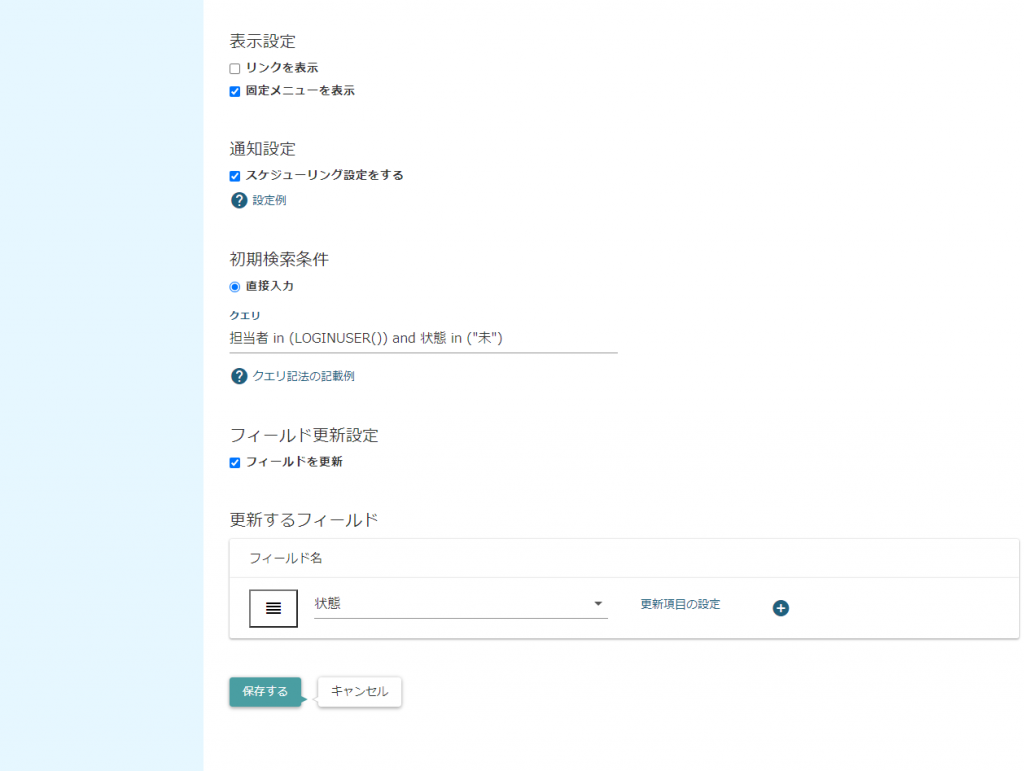
今回、少し工夫したのは「初期検索条件」です。
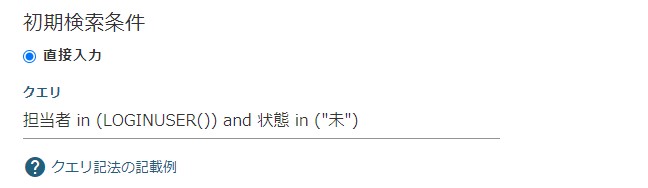
先ほど、検索結果に状態が「済」のToDoが出てこなかったのは、この設定で「状態が未」という条件で、予め検索に絞り込みをかけているからです。
他にも、kintoneには色々な人のToDoが登録されているのですが、見たいのは自分のToDoだけなので、「担当者がログインユーザー」でも絞り込みがかかるように設定しています。
より詳しい設定方法は、Jobocoヘルプページをご覧ください。
botを使ってチャットをより便利に使いこなそう!
「チャットボット」というと、何だか難しいようなイメージを持ってしまいますが、Jobocoを使えば簡単に設定をすることができます。
kintoneと組み合わせることで、データの登録や確認をよりスムーズにおこなうことができ、業務効率化にもつながるのではないでしょうか。
Jobocoは30日間の無料試用もできますので、ご興味がありましたらぜひ一度お試しください。



